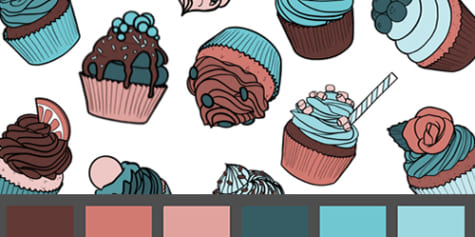La guía definitiva de los modos de combinación

En este artículo veremos los principales modos de combinación y aprenderemos a usarlos correctamente. Para referirse a los modos de combinación, a veces también se usan términos como "modos de mezcla" o "modos de fusión", pero no dejan de ser lo mismo.
¿Qué son los modos de combinación?
Son efectos que podemos añadir a las capas para cambiar la forma en la que se mezclan sus colores con los de las capas inferiores. Gracias a los modos de combinación, podemos cambiar drásticamente y en un instante el aspecto de una imagen.
¿Cómo puedo cambiar el modo de combinación?
El modo de combinación que se selecciona por defecto en las capas es [Normal]. En este modo, todos los trazos dibujados con un 100 % de opacidad serán opacos, así que lo que haya bajo estos en la capa inferior no será visible. Cambiando el modo de combinación, puedes modificar la forma en la que se mezclan los colores de la capa con los de las capas inferiores.
Para cambiar el modo de combinación de una capa, solo hay que seleccionar dicha capa y elegir en el menú desplegable el modo deseado.
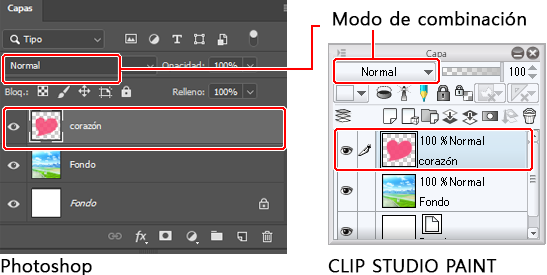
¿Qué modos de combinación hay disponibles?
A continuación, veremos en acción los distintos modos de combinación existentes. Aplicaremos el modo de combinación en la capa superior, la cual contiene el corazón, para que puedas ver con claridad cómo afecta cada modo a los colores de las capas inferiores.
Los ejemplos están basados en CLIP STUDIO PAINT. Es probable que estos modos difieran en otros programas de diseño gráfico.
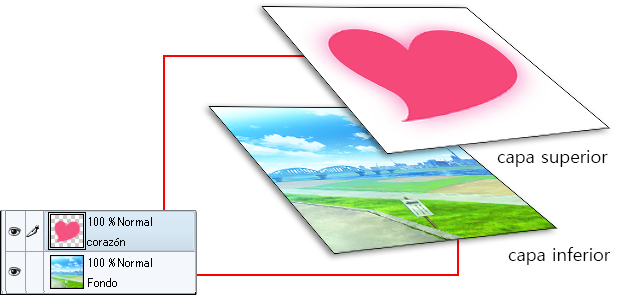
Normal
En el modo [Normal], la pintura de la capa simplemente se aplica sobre la pintura de las capas inferiores.

Oscurecer
El modo [Oscurecer] analiza tanto los colores de la capa de combinación como los de las capas base para quedarse con los colores más oscuros.

Multiplicación
El modo [Multiplicación], como su propio nombre indica, multiplica los colores de la capa de combinación y los de las capas base para conseguir unos tonos más oscuros. Este modo es especialmente útil para el sombreado.

Subexponer color
El modo [Subexponer color] recibe su nombre de la técnica llamada “quemado” del revelado de carretes fotográficos y de la subexposición (oscurecimiento) de las impresiones. Este modo de combinación oscurece y aumenta el contraste de los colores base para luego mezclarlos con los de la capa sobre la que se aplica.

Subexponer (lineal)
Oscurece los colores de las capas base y los mezcla con los de la capa de combinación.

Sustraer
El modo [Sustraer] resta los colores de la capa de combinación con los de las capas base, dando como resultado tonos más oscuros.

Aclarar
El modo [Aclarar] analiza los colores base y los colores de la capa de combinación para quedarse con los tonos más claros.

Trama
Invierte los colores de la base y luego los multiplica en la capa de combinación. Con esto se obtiene el efecto contrario al del modo [Multiplicación]: unos tonos más vivos y claros que los originales.

Sobreexponer (color)
Aclara los tonos de las capas base y reduce su contraste, dando como resultados tonos intermedios saturados.

Sobreexponer (brillo)
El efecto del modo [Sobreexponer (brillo)] es similar al del modo [Sobreexponer (color)], aunque más intenso.

Añadir
El modo [Añadir] suma los colores de las capas base y los de la capa de combinación. En el plano digital, esto se traduce en un aumento del brillo.

Añadir (brillo)
El modo [Añadir (brillo)] es igual que el modo [Añadir], solo que más intenso.

Superponer
El modo [Superponer] actúa como el modo [Trama] en las áreas claras y como el modo [Multiplicación] en las oscuras. En resumen, las zonas claras se tornarán más luminosas y las oscuras más apagadas.

Claro suave
El efecto del modo [Claro suave] varía dependiendo de la densidad del color que se superponga. Si la capa de combinación contiene tonos claros, se producirá un efecto luminoso similar al de los modos de Sobreexponer, mientras que si contiene tonos oscuros, se apagarán más, generándose un efecto parecido al de los modos de Subexponer. El color blanco permanecerá igual.

Luz dura
El efecto del modo [Luz dura] varía dependiendo de la densidad del color superpuesto. Si la capa de combinación contiene tonos claros, se producirá un efecto luminoso similar al del modo [Trama], mientras que si contiene tonos oscuros, estos se apagarán más, generándose un efecto parecido al del modo [Multiplicación].

Valor absoluto de la diferencia
Resta los colores de la capa de combinación a los de las capas base. A continuación, toma el valor resultante y lo combina con los colores base originales.

Ejemplo
Y con esto abarcamos los modos de combinación más importantes.
Ahora veamos un ejemplo sencillo de cómo usar los modos de combinación en una imagen. En este artículo usamos los modos de combinación de CLIP STUDIO PAINT, pero puedes conseguir efectos similares con los modos de combinación de otros programas de diseño gráfico.
Crea una capa con un degradado naranja en la parte superior del fondo.
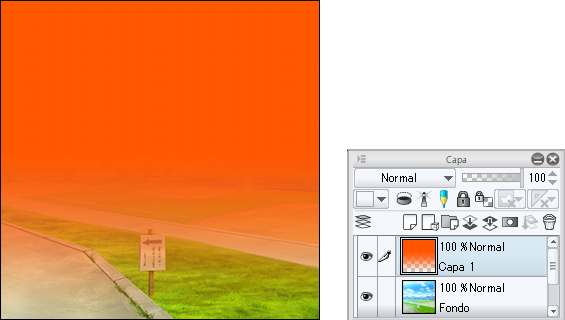
Selecciona la capa del degradado naranja y cambia el modo de combinación a [Luz dura]. A continuación, reduce la opacidad al 85 %.
Con esto hemos conseguir crear en un momento un cielo anaranjado, transformando la escena diurna en una puesta de sol.
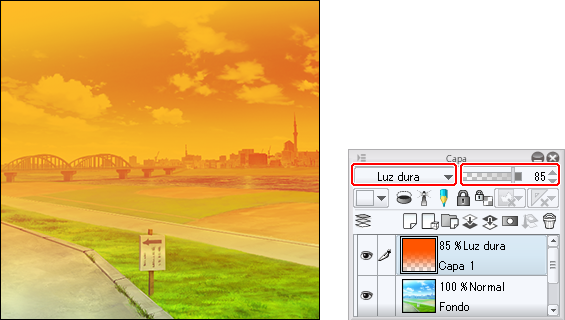
Gracias a los modos de combinación, podemos cambiar fácilmente la ambientación de nuestros dibujos y aplicar una gran variedad de efectos a las imágenes. ¡Úsalos sabiamente y explora este nuevo mundo lleno de posibilidades!